怎麽在迅捷OCR文字識別軟件中將圖片文字識別出來
阿新 • • 發佈:2018-11-27
size 打出 watermark 移動位置 現在 water 解決方法 src 解決 工作中我們經常會遇到從圖片中識別文字的問題,如果我們一個字一個字打出來,太浪費時間了,這時候就需要使用借助到文字識別軟件來幫助實現圖片文字識別的問題了,具體要怎樣去操作呢?一起來看看下面的方法。
解決方法:使用迅捷OCR文字識別軟件。 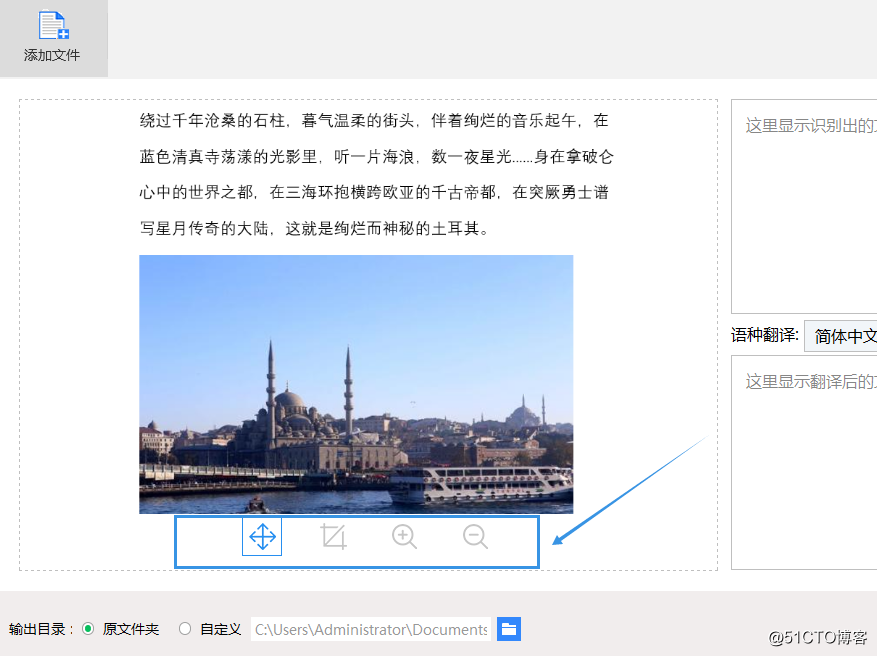
步驟五、在左下角的地方設置一些文件的保存路徑,這樣方便識別後的查找。
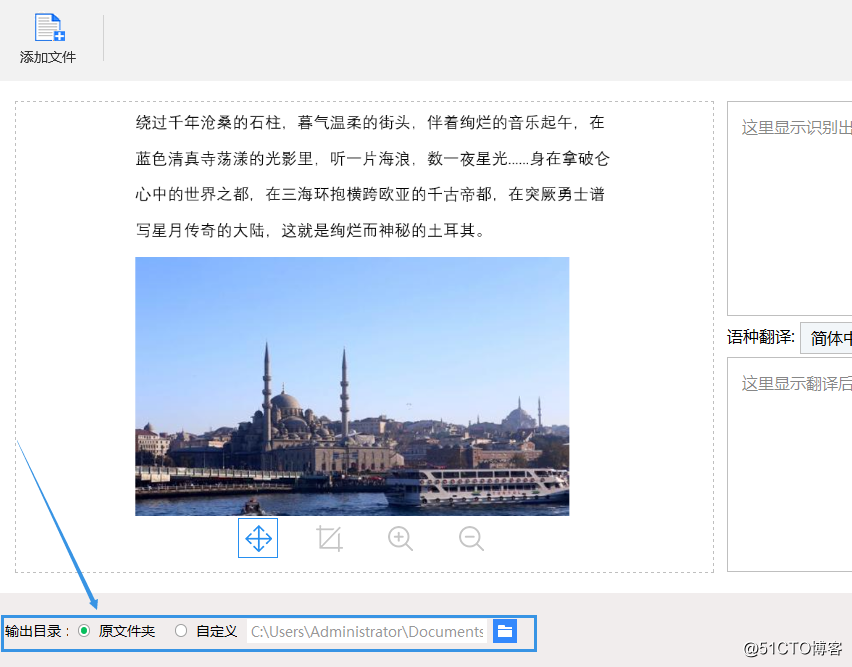
步驟六、上述步驟全都操作完以後,就可以選中框選工具,拖動鼠標在圖片上框選出想要進行文字識別的範圍,框選完軟件將自動去識別提取文字了。
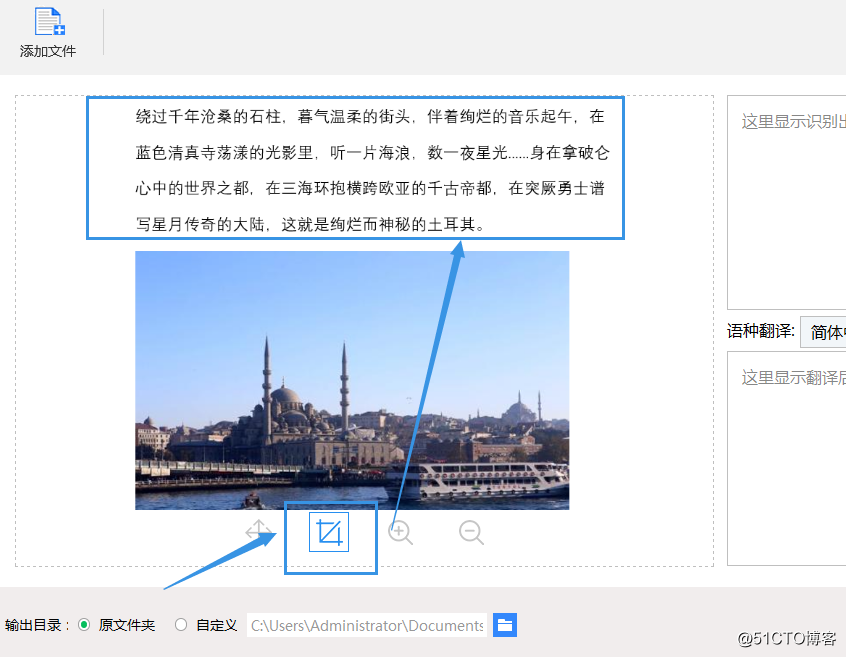
步驟七、識別提取出來的文字將會呈現在右邊的方框裏面,可以來檢查一下提取的效果。
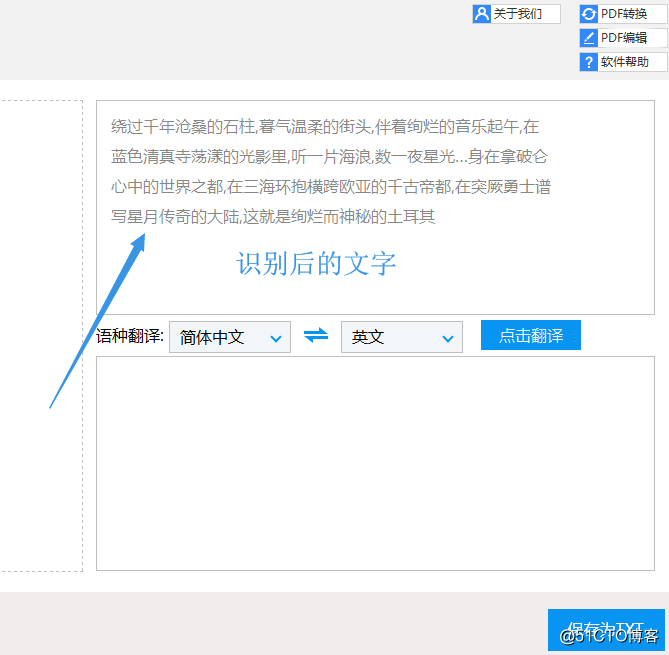
步驟八、覺得沒什麽問題的話就可以點擊右下角保存為TXT按鈕了,文件將會自動保存並彈出來。
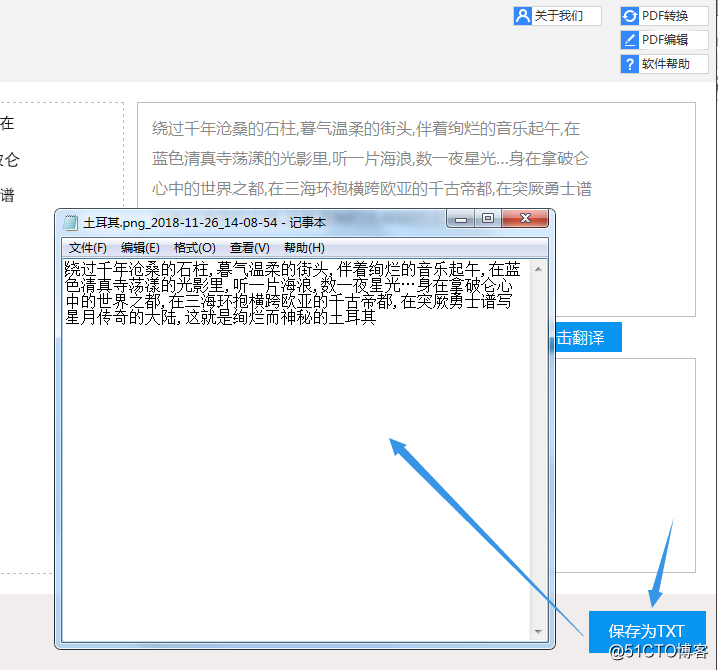
通過使用上述的方法後,就可以將圖中文字識別出來了,大家下次有遇到類似的問題不妨試著去操作一下哦!
解決方法:使用迅捷OCR文字識別軟件。
步驟一、在電腦中將文字識別軟件打開,打開後會彈出這樣一個窗口,因為暫時使用不到可以先將其關閉。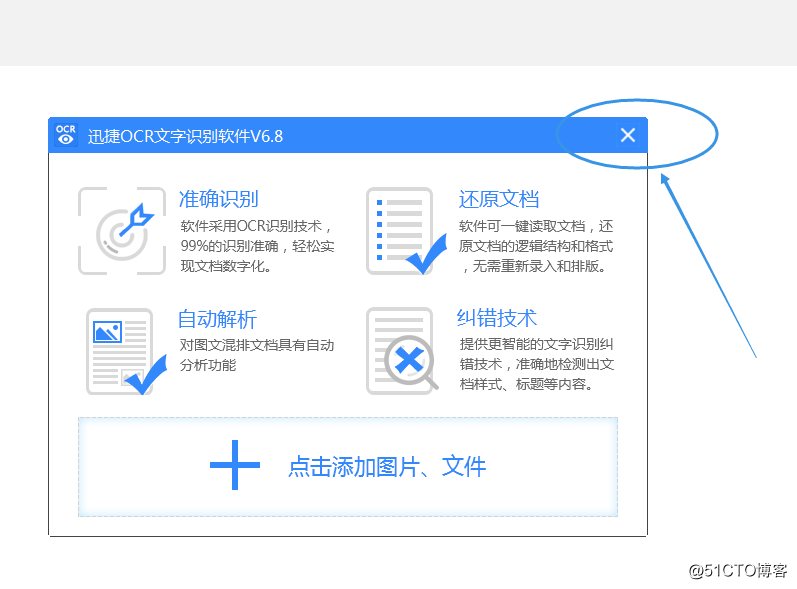
步驟二、接著重新選擇上方圖片局部識別板塊,在這裏就可以將圖片中的文字識別出來了。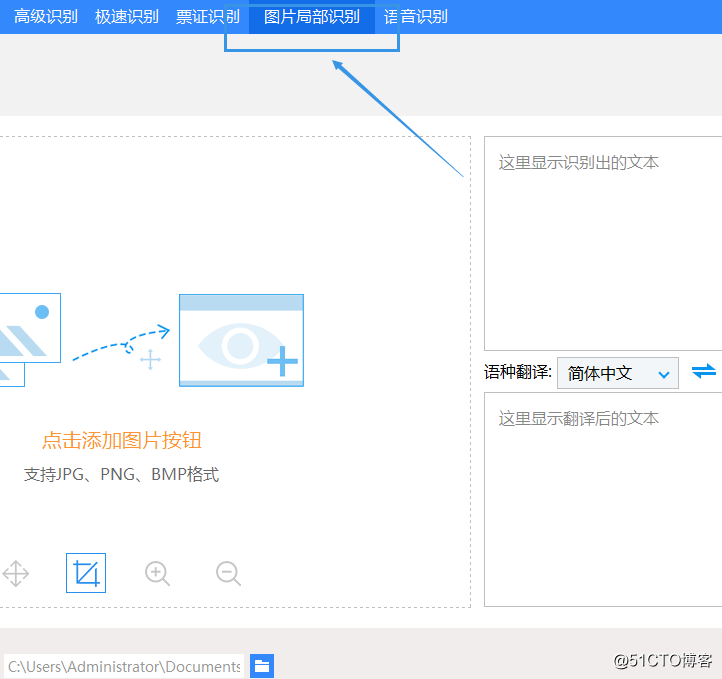
步驟三、接著點擊左上角添加文件按鈕選擇一張需要識別的圖片並打開,如下圖: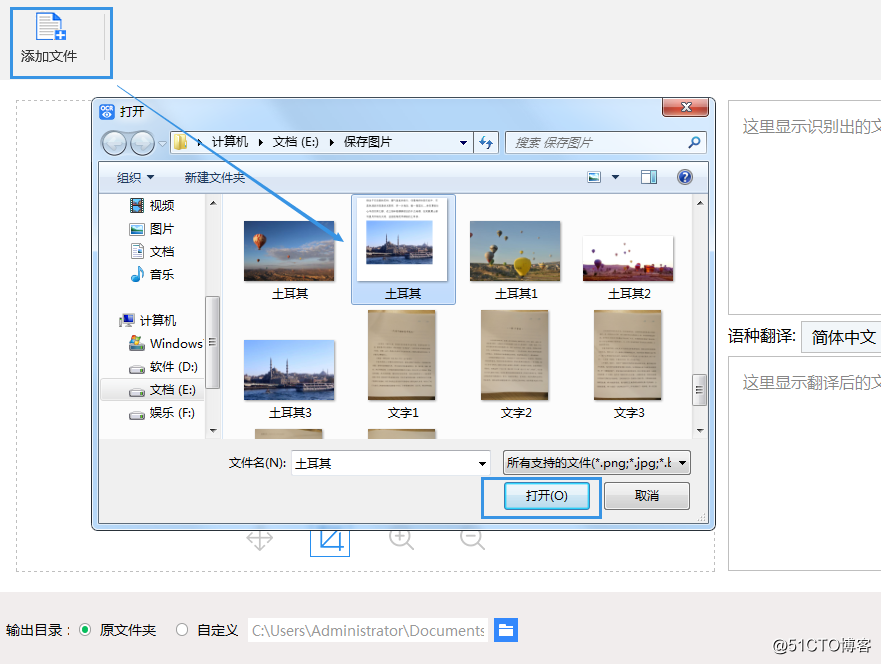
步驟四、圖片打開之後,可以利用下了方一排工具來調整一下圖片,這些工具的功能從左到右分別是移動位置、框選識別、放大圖片、縮小圖片功能。
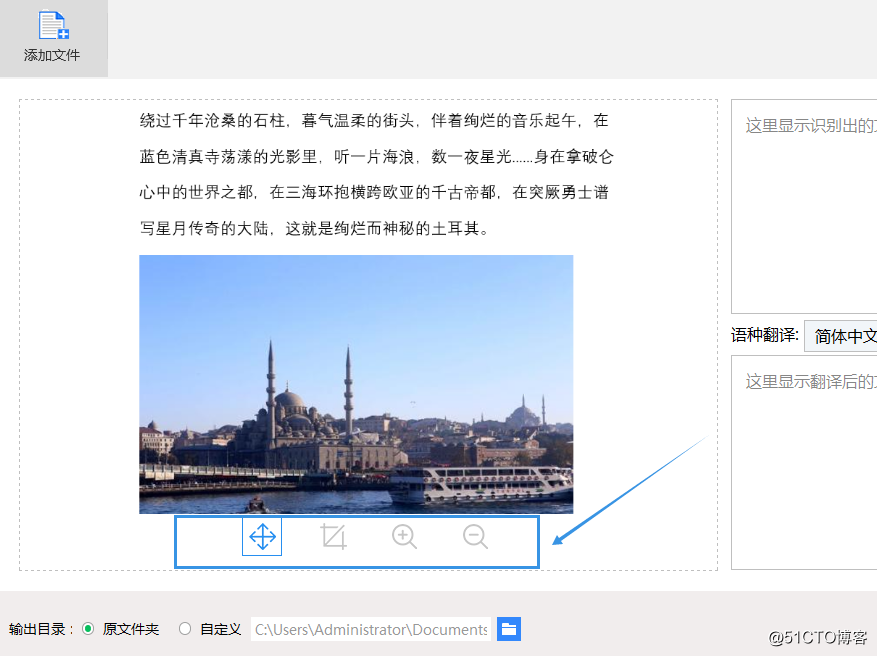
步驟五、在左下角的地方設置一些文件的保存路徑,這樣方便識別後的查找。
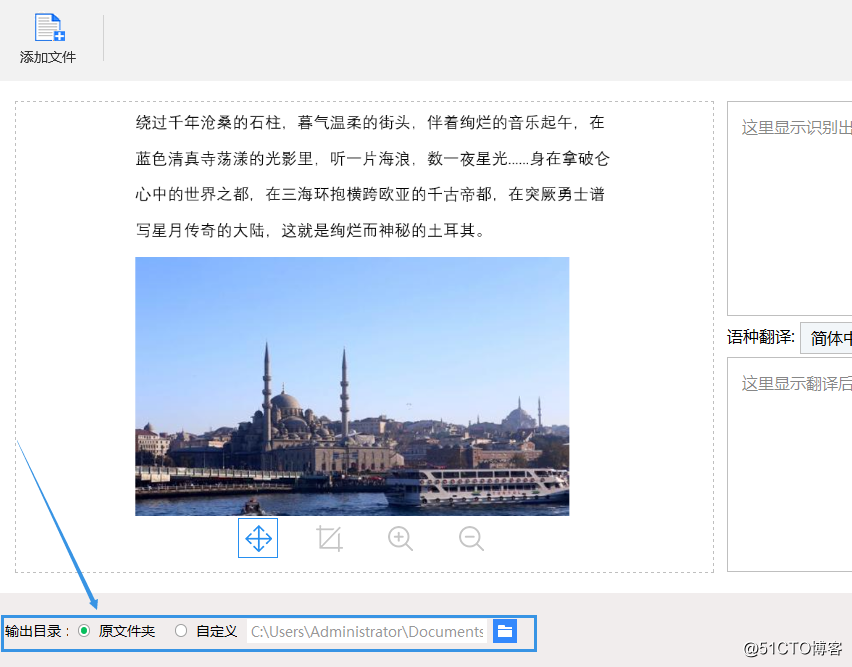
步驟六、上述步驟全都操作完以後,就可以選中框選工具,拖動鼠標在圖片上框選出想要進行文字識別的範圍,框選完軟件將自動去識別提取文字了。
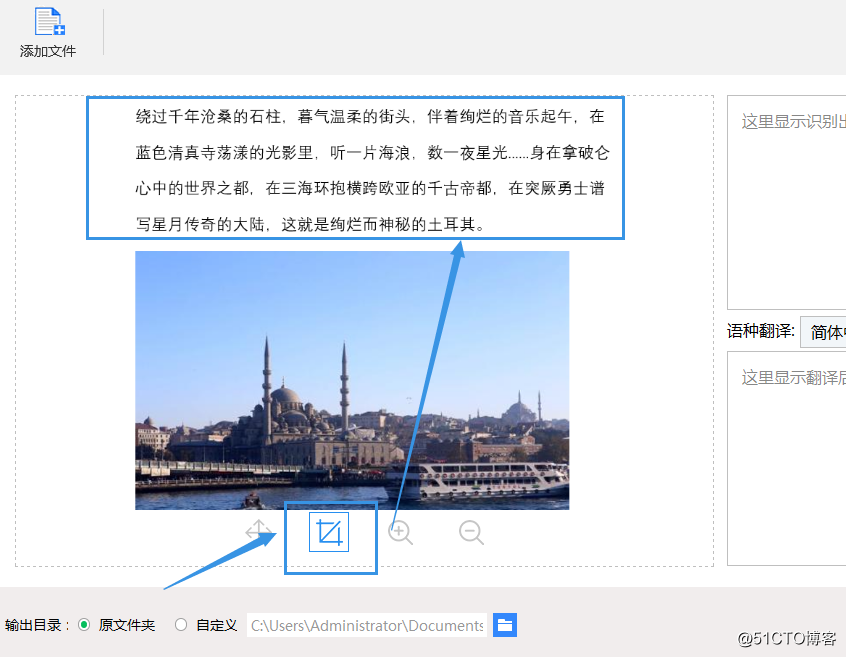
步驟七、識別提取出來的文字將會呈現在右邊的方框裏面,可以來檢查一下提取的效果。
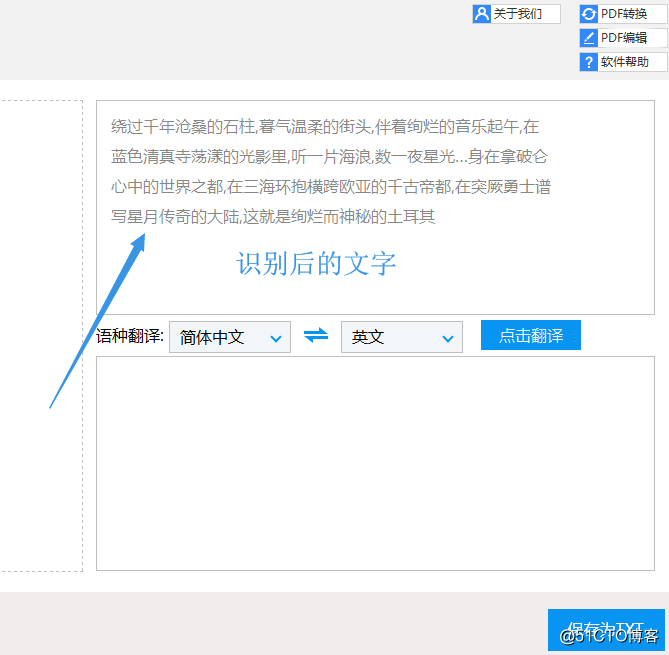
步驟八、覺得沒什麽問題的話就可以點擊右下角保存為TXT按鈕了,文件將會自動保存並彈出來。
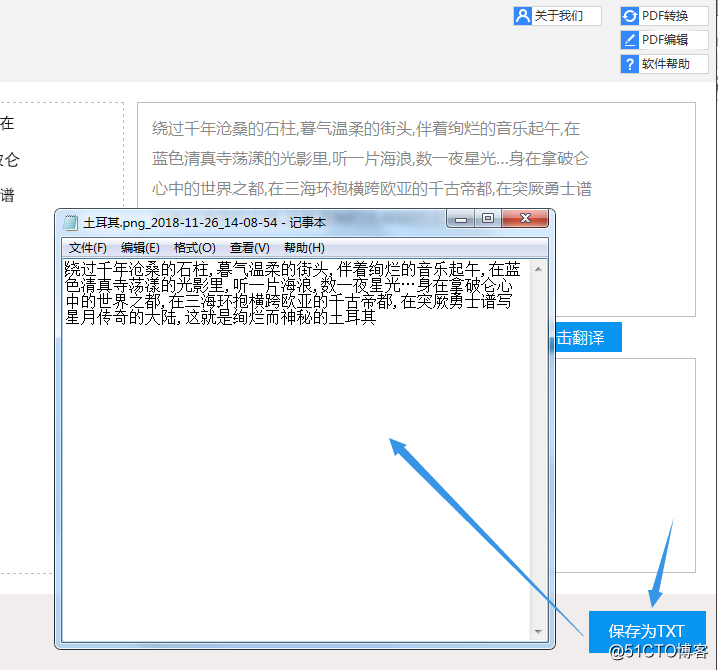
通過使用上述的方法後,就可以將圖中文字識別出來了,大家下次有遇到類似的問題不妨試著去操作一下哦!
怎麽在迅捷OCR文字識別軟件中將圖片文字識別出來
